Ready 系统:win10 1909 64位企业版 软件版本:Adobe Photoshop cs6 刚刚开始使用ps进行抠图的小伙伴,想知道 ps套索工具怎么抠图 ?下面与大家分享一下ps中套索工具怎么抠图教程吧。 1 第一步
系统:win10 1909 64位企业版
软件版本:Adobe Photoshop cs6
刚刚开始使用ps进行抠图的小伙伴,想知道ps套索工具怎么抠图?下面与大家分享一下ps中套索工具怎么抠图教程吧。
1第一步打开ps,导入素材,双击背景图层将其解锁
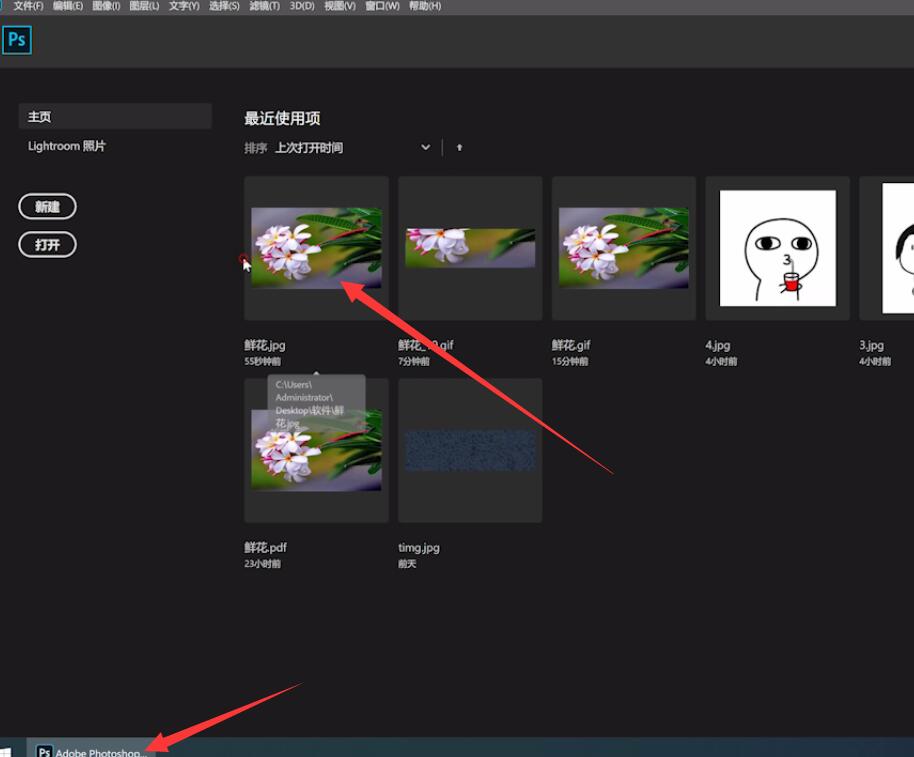
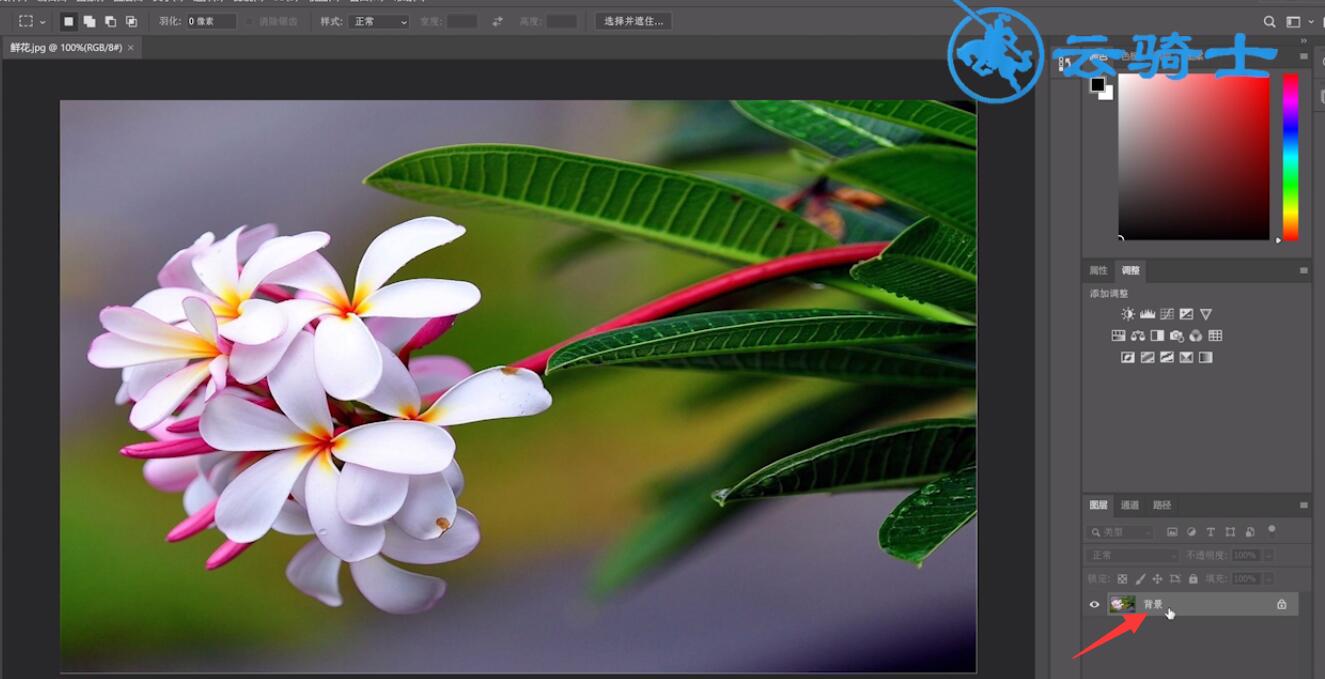
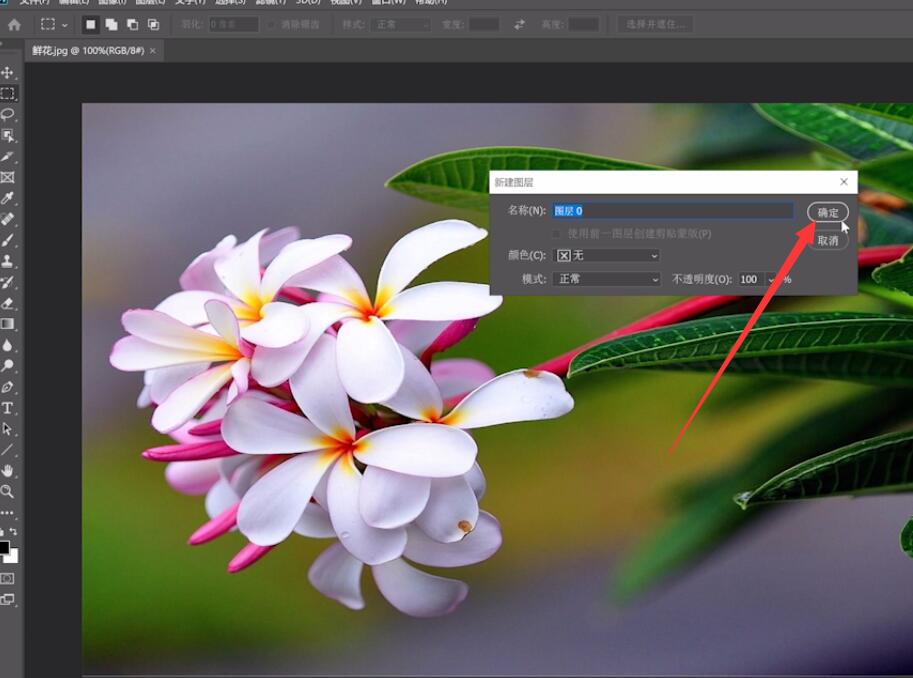
2第二步接着在工具栏选择套索工具,抠出需要的部分
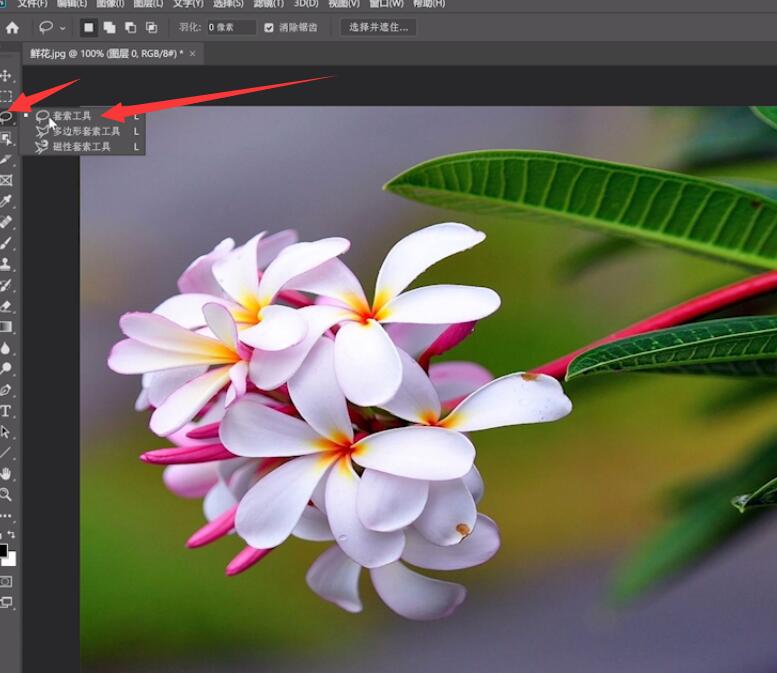
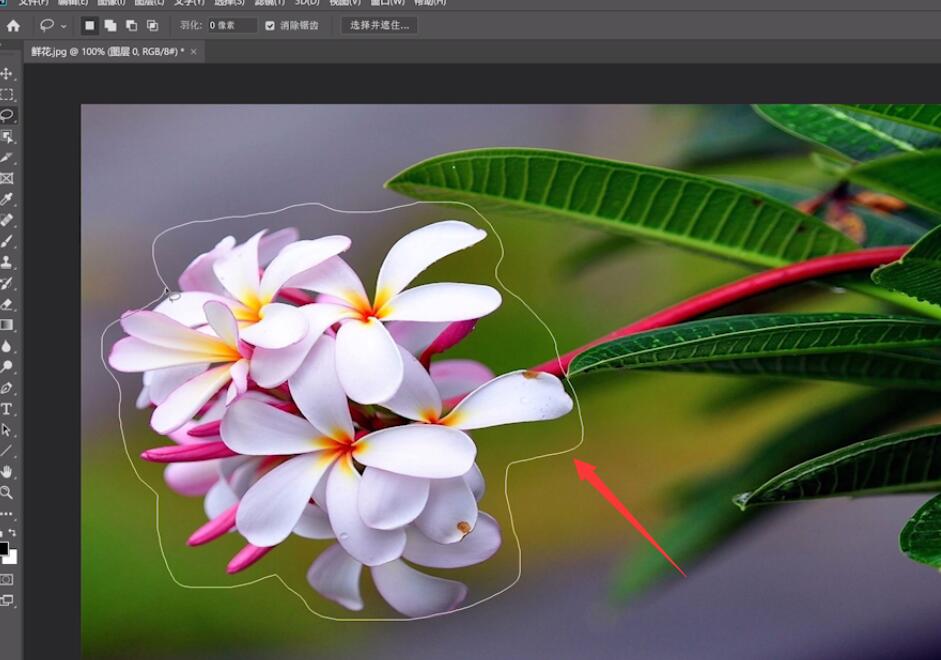
3第三步ctrl+J将抠出的部分复制一层,点击背景图层左侧的眼睛图标将其隐藏
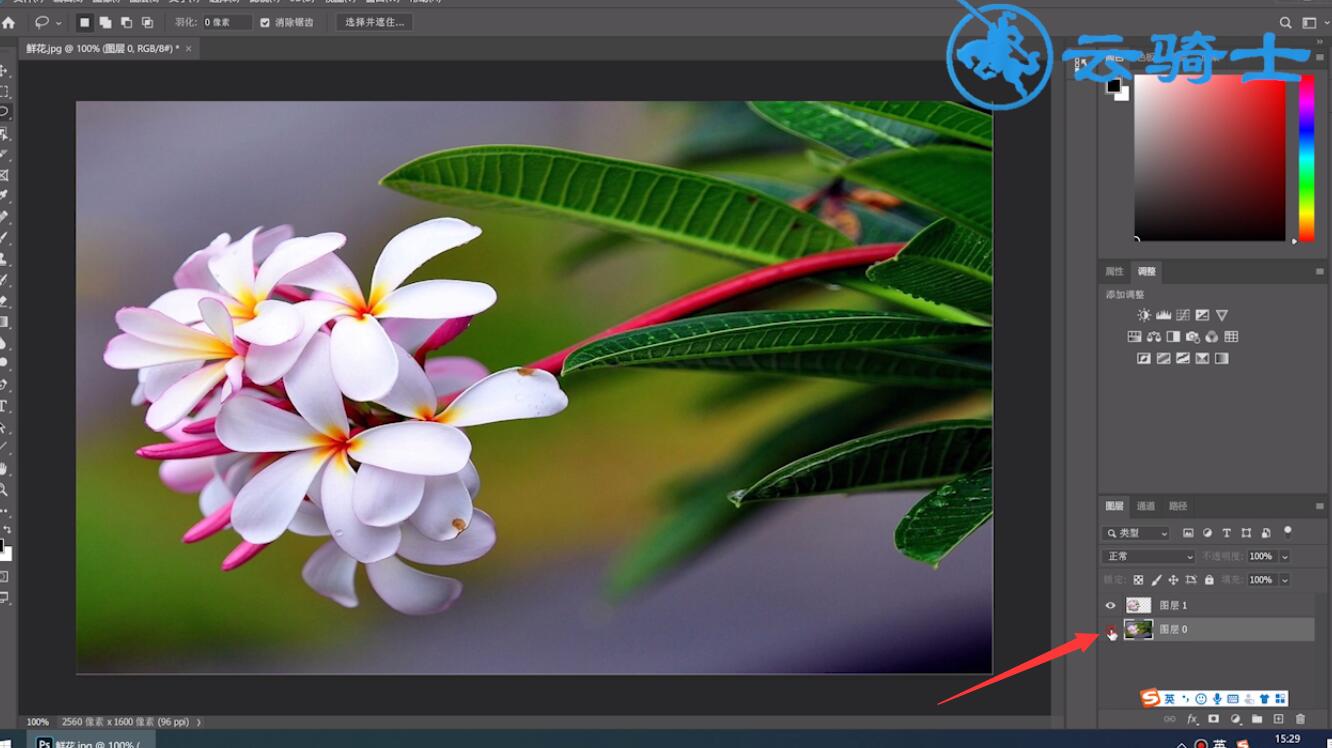
4第四步最后使用快捷键ctrl+shift+s,选择存储位置和格式,保存即可
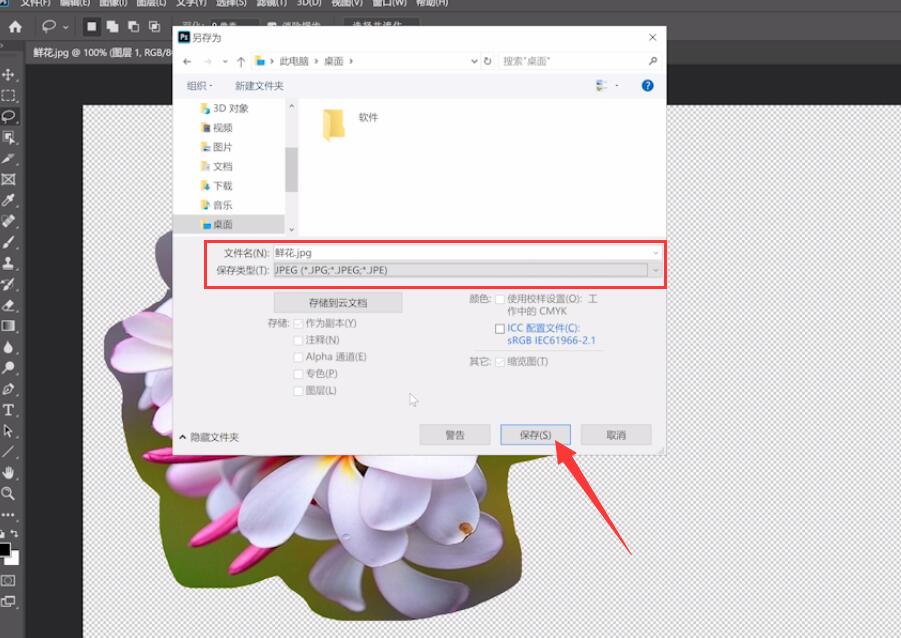
以上就是怎么用ps套索工具抠图的内容了,希望对各位有所帮助。
【文章原创作者:天门网站推广 提供,感恩】